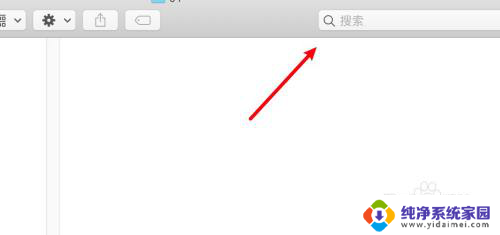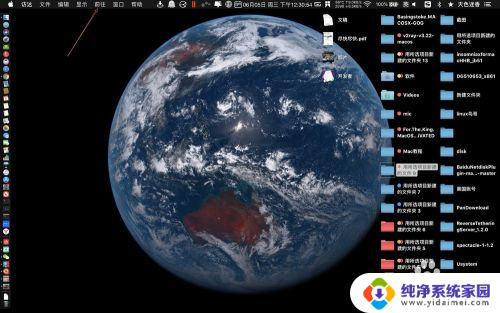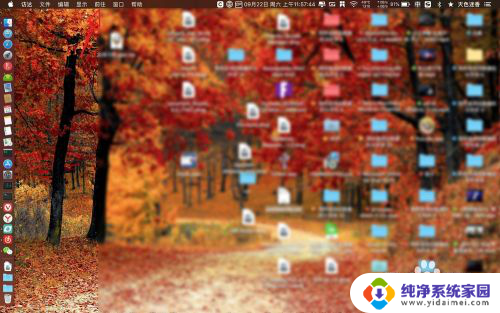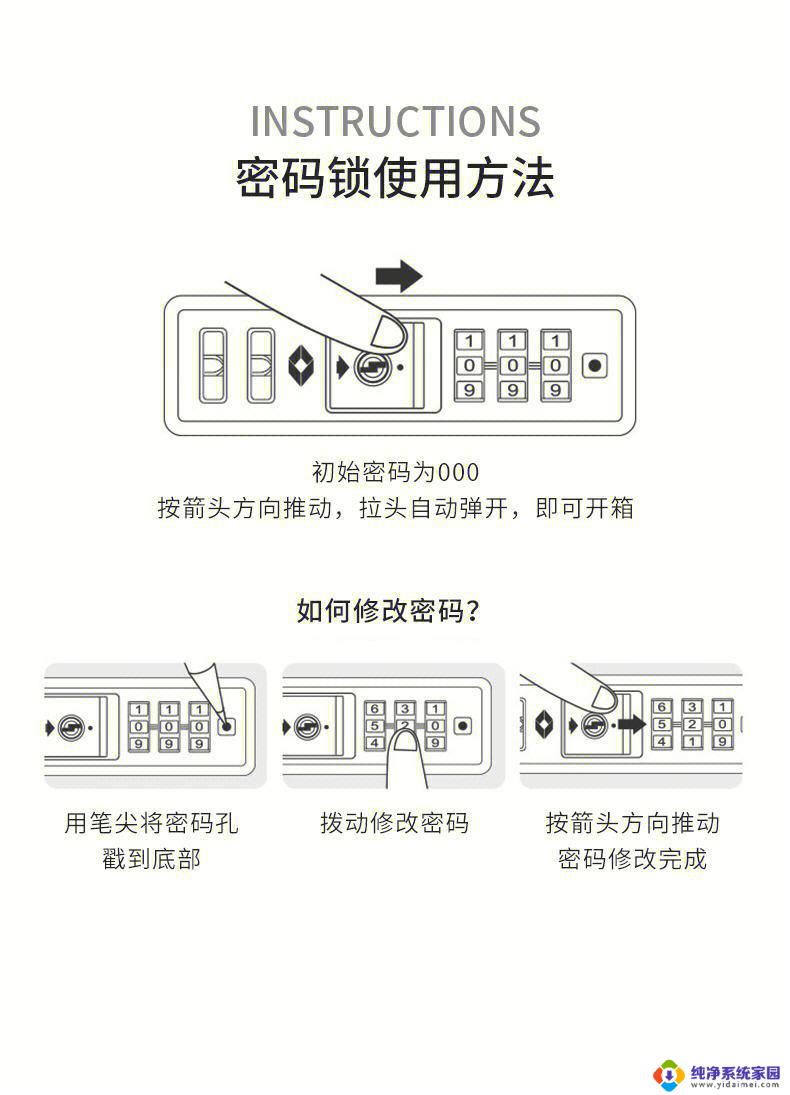macbook怎么找文件夹 怎么在Mac上寻找File文件夹
更新时间:2023-08-27 14:48:21作者:jiang
macbook怎么找文件夹,在使用Macbook电脑时,有时我们需要快速找到特定的文件夹或者File文件夹,对于一些新手来说,可能会感到困惑。然而寻找文件夹并不是一件复杂的事情。Mac提供了一些简单的方法,让我们能够迅速定位到所需的文件夹。本文将介绍一些在Mac上寻找文件夹的方法,让您能够更高效地管理自己的文件和文件夹。无论您是刚刚开始使用Macbook,还是想要提高自己的使用效率,本文都将为您提供一些有用的技巧和建议。让我们一起来探索如何在Mac上寻找文件夹吧!
步骤如下:
1.点击搜索框
打开访达,点击右上角的搜索框。
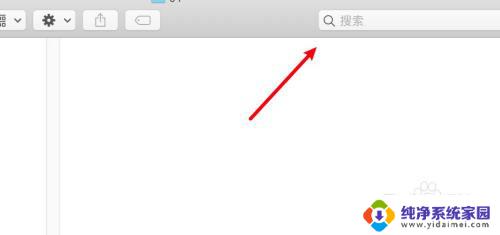
2.输入文件夹名称
输入文件夹的名称进行搜索。
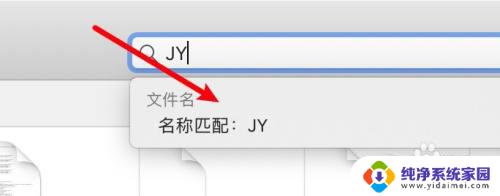
3.点击加号
点击下方的加号按钮。
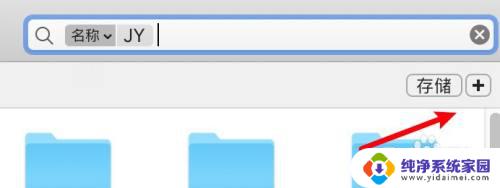
4.选择文件夹类型
选择种类为文件夹的选项。
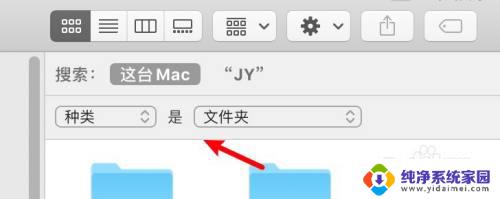
5.搜索到结果
成功搜索出对应名称的文件夹了。
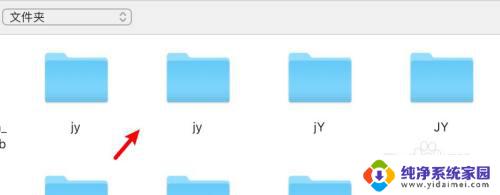
以上就是查找MacBook文件夹的全部内容的方法,需要的用户可以按照本文的步骤进行操作,希望能对大家有所帮助。